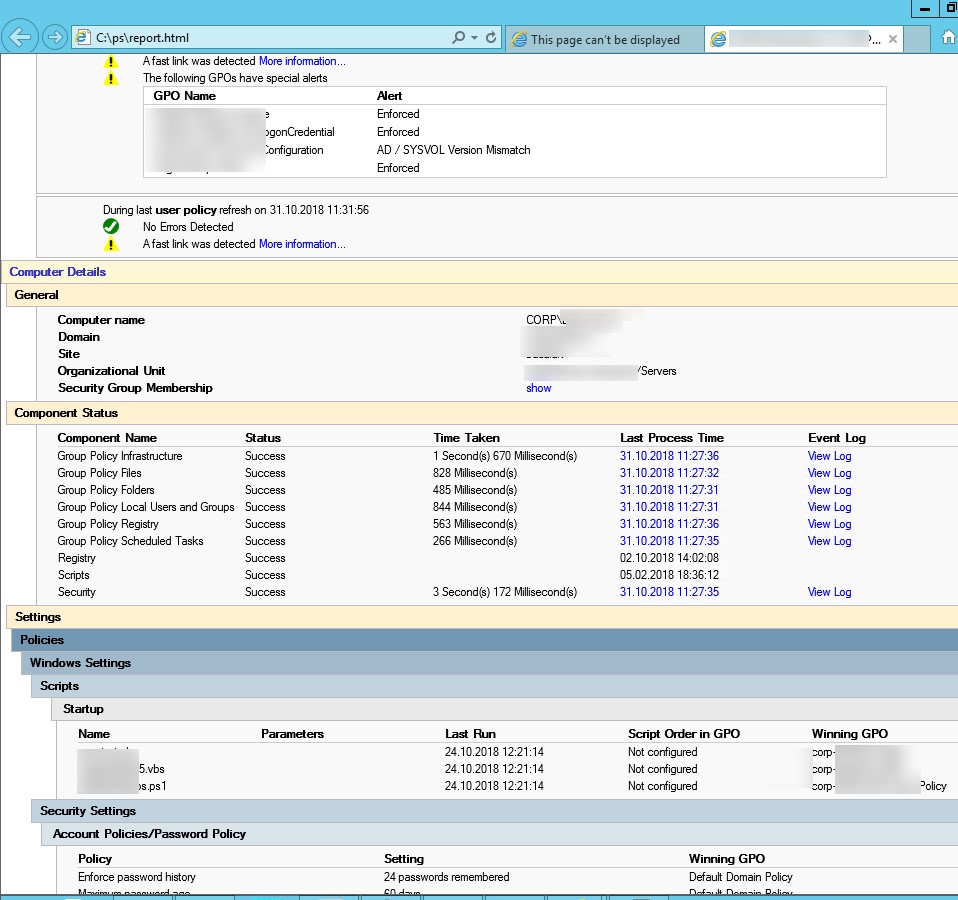GPResult.exe este un instrument administrativ de consolă conceput pentru a analiza și diagnostica setările de politică de grup care sunt aplicate unui computer și/sau unui utilizator din domeniul Active Directory. În special, GPResult vă permite să obțineți datele RSOP (Resultant Set of Policy), lista politicilor de domeniu aplicate (GPO), setările acestora și informații detaliate despre erorile din timpul procesării GPO. Acest instrument face parte din Sistemul de operare Windows de la Windows XP., Instrumentul GPResult vă permite să răspundeți la astfel de întrebări: se aplică o anumită politică unui computer, care GPO a schimbat o anumită setare Windows și cum se depanează procesarea lentă GPO/GPP?
în acest articol vom arunca o privire la nuanțele utilizării comenzii GPResult pentru a diagnostica performanța și depana politicile de grup în domeniul Active Directory.
în versiunile anterioare de Windows, RSOP.,consola grafică msc a fost utilizată pentru a diagnostica aplicarea politicilor de grup pe o parte client, ceea ce v-a permis să obțineți setările de politică rezultate (domeniu + local) care sunt aplicate computerului și utilizatorului într-o formă grafică similară cu consola editorului GPO. RSOP.consola msc din imaginea de mai jos arată că setările Windows update sunt setate de politica WSUS_SERVERS.
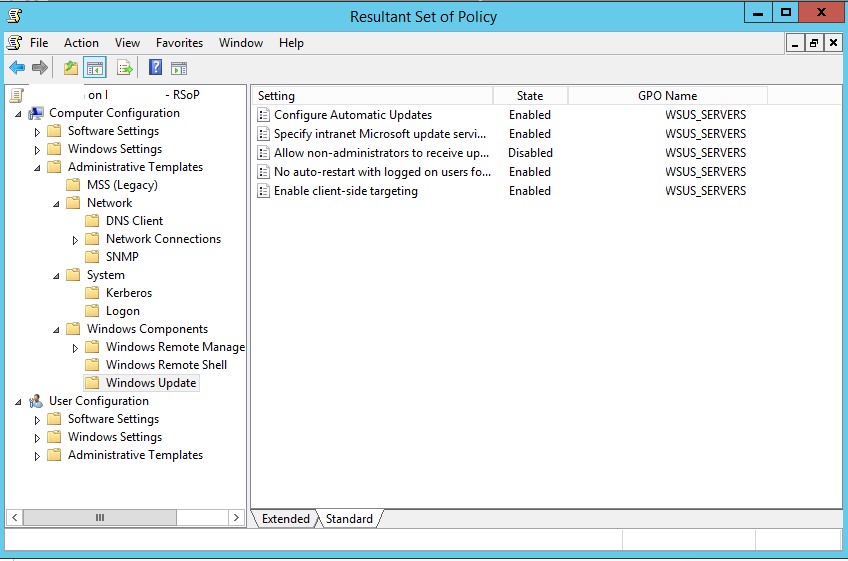
cu toate acestea, RSOP.,consola msc nu este practic de utilizat în versiunile moderne de Windows, deoarece nu afișează setările aplicate de diverse extensii de politici de grup (extensii client-CSE), cum ar fi GPP (Preferințe de politică de grup), nu permite căutarea printre setări, oferă o lipsă de informații de diagnosticare (în Windows 10 apare chiar un avertisment că RSOP nu oferă un raport complet, spre deosebire de GPResult). Prin urmare, comanda GPResult astăzi este instrumentul principal pentru a efectua diagnosticarea GPO în Windows.
cum se utilizează rezultatele politicii de grup (GPResult.exe) instrument? ,
comanda GPResult trebuie rulată pe computerul pe care doriți să verificați aplicarea politicilor de grup.,informații despre politicile de grup, aplicate la un utilizator sau un calculator, precum și alți parametri legate de GPO infrastructurii (rezultat GPO setările de politică de – RsoP), executați această comandă:
Gpresult /r
rezultatele acestei comenzi sunt împărțite în două secțiuni:
- SETĂRILE de CALCULATOR – secțiunea conține informații despre GP obiecte aplicat la calculator (ca un obiect Active Directory);
- SETĂRI UTILIZATOR – acest lucru este un utilizator secțiunea politica (politicile aplicate la contul de utilizator AD).,ere ultimul aplicate;
- Politica de Grup a fost aplicată de – este controlerul de domeniu numele de la care ultima GPO versiune a fost descarcat de ;
- Nume de Domeniu și Tip de Domeniu – se numele și numărul de versiune de domeniu Active Directory schema;
- Aplica Obiecte de Politică de Grup – sunt liste de aplicat obiecte de Politică de Grup;
- următoarele Gpo nu au fost aplicate, deoarece acestea au fost filtrate – sunt Gpo care nu au fost aplicate sau au fost filtrate;
- utilizatorul este o parte din următoarele grupuri de securitate – sunt grupuri de domenii în care utilizatorul este membru .,
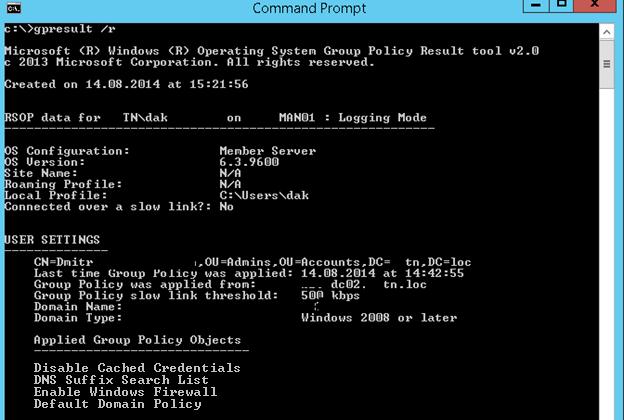
În acest exemplu, puteți vedea că 4 politicile de grup sunt aplicate la obiectul de utilizator.
- dezactivați acreditările în cache;
- lista de căutare sufix DNS;
- activați Firewall-ul Windows;
- Politica de domeniu implicită.dacă nu doriți să afișați simultan informații despre politicile utilizatorului și ale computerului, puteți utiliza opțiunea /scope pentru a afișa doar secțiunea de care aveți nevoie.,
sau doar aplicat politicile calculatorului:
gpresult /r /domeniul de aplicare:calculator
Din Gpresult instrument afișează datele sale direct de la linia de comandă, care nu este întotdeauna convenabil pentru analize suplimentare, de ieșire poate fi redirecționat către clipboard:
Gpresult /r |clip
sau un fișier de text:
Gpresult /r > c:\ps\gpresult.,txt
Pentru a afișa super-detaliate RSOP informații, aveți nevoie pentru a adăuga /z-cheie:
Gpresult /r /z
RSoP Raport HTML Folosind GPResult
GPResult poate genera, de asemenea, un raport HTML pe rezultantă aplicată politici (disponibil în Windows 7 și mai mare)., Acest raport conține informații detaliate despre toate setările de sistem stabilite de politicile de grup și numele anumitor GPO – uri care le-au setat (în structura sa, acest raport seamănă cu fila Setări din consola de gestionare a politicilor de grup-gpmc.msc). Puteți genera GPResult raport HTML folosind comanda:
GPResult /h c:\PS\gpo-report.html /f